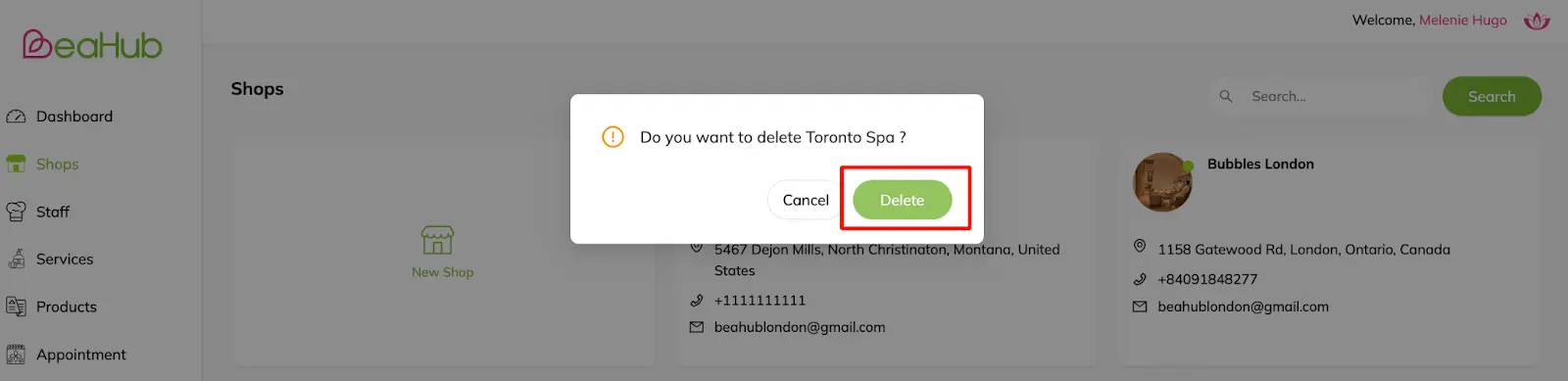Thiết lập địa điểm
Thiết lập nhiều chi nhánh và sơ đồ mặt bằng của chúng
Với tính năng Đa Địa Điểm, bạn có thể tích hợp nhiều doanh nghiệp và địa điểm tương ứng vào tài khoản người bán của mình. Thông qua tính năng nhóm, bạn có thể linh hoạt đồng bộ hóa thông tin tài khoản – bao gồm thông tin khách hàng, phiếu quà tặng, gói dịch vụ, thẻ thành viên và điểm thưởng – trên nhiều địa điểm khác nhau. Ngoài ra, bạn có thể mở rộng phạm vi tiếp cận của Ứng dụng Thương hiệu đến một hoặc tất cả các địa điểm, tăng cường khả năng tiếp cận và sự tiện lợi cho khách hàng.
Thiết lập Hồ sơ doanh nghiệp
Khi bạn đã sẵn sàng bắt đầu dùng thử Beahub miễn phí 30 ngày hoặc tiếp tục sử dụng Beahub, hãy đăng nhập vào tài khoản doanh nghiệp của bạn trên trang web https://agent.beahub.com/ . Để đăng nhập vào Beahub:
1. Truy cập https://agent.beahub.com/ bằng tên người dùng và mật khẩu được cung cấp trong email chào mừng của bạn
2. Điều hướng đến trang chi tiết Người bán từ ảnh hồ sơ ở góc trên bên phải của trang web
3. Cập nhật thông tin hồ sơ và liên hệ trên tab Hồ sơ
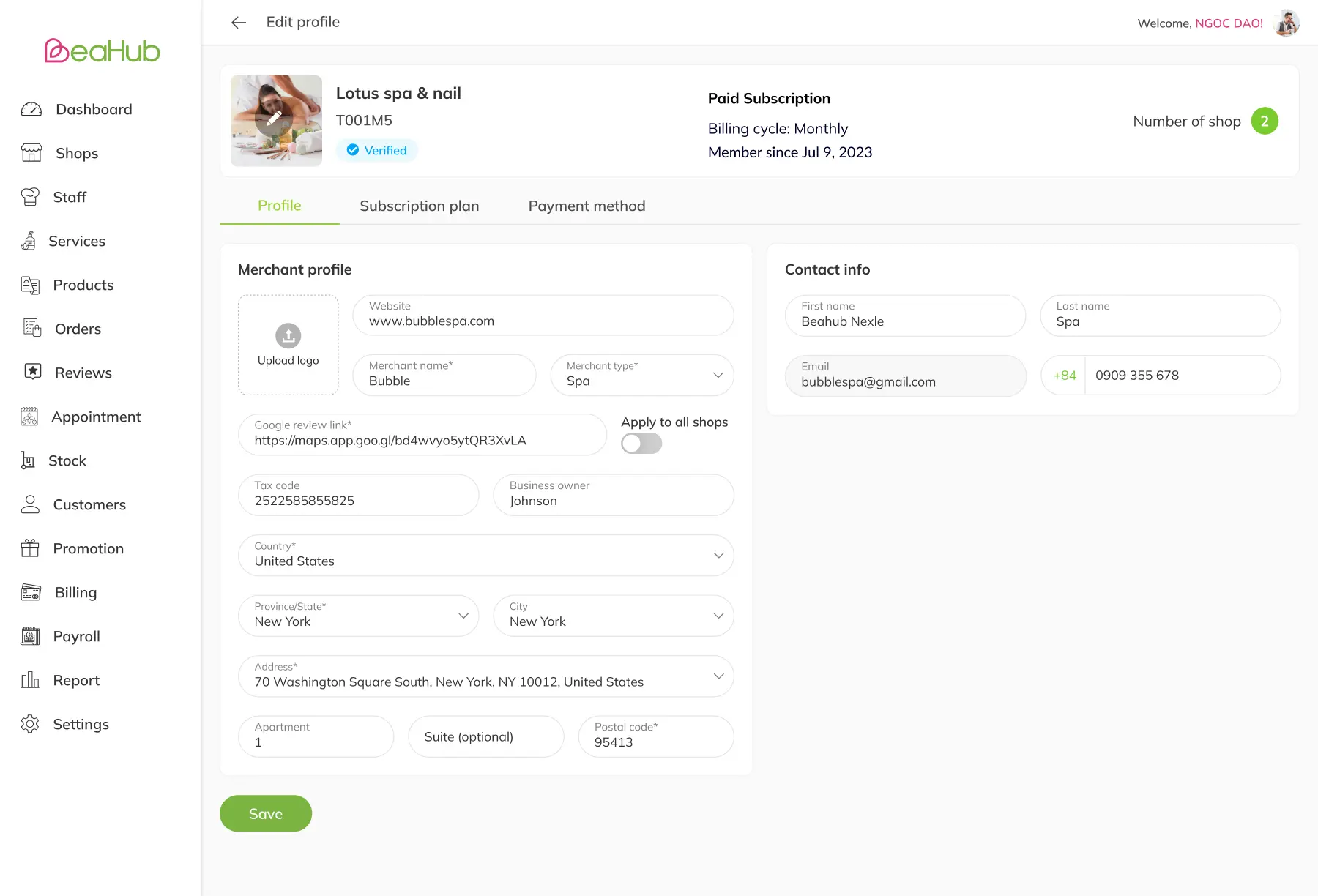
Trang chi tiết người bán – Tab Hồ sơ
4. Xem lại chi tiết gói đăng ký của nhà cung cấp trên tab Gói đăng ký
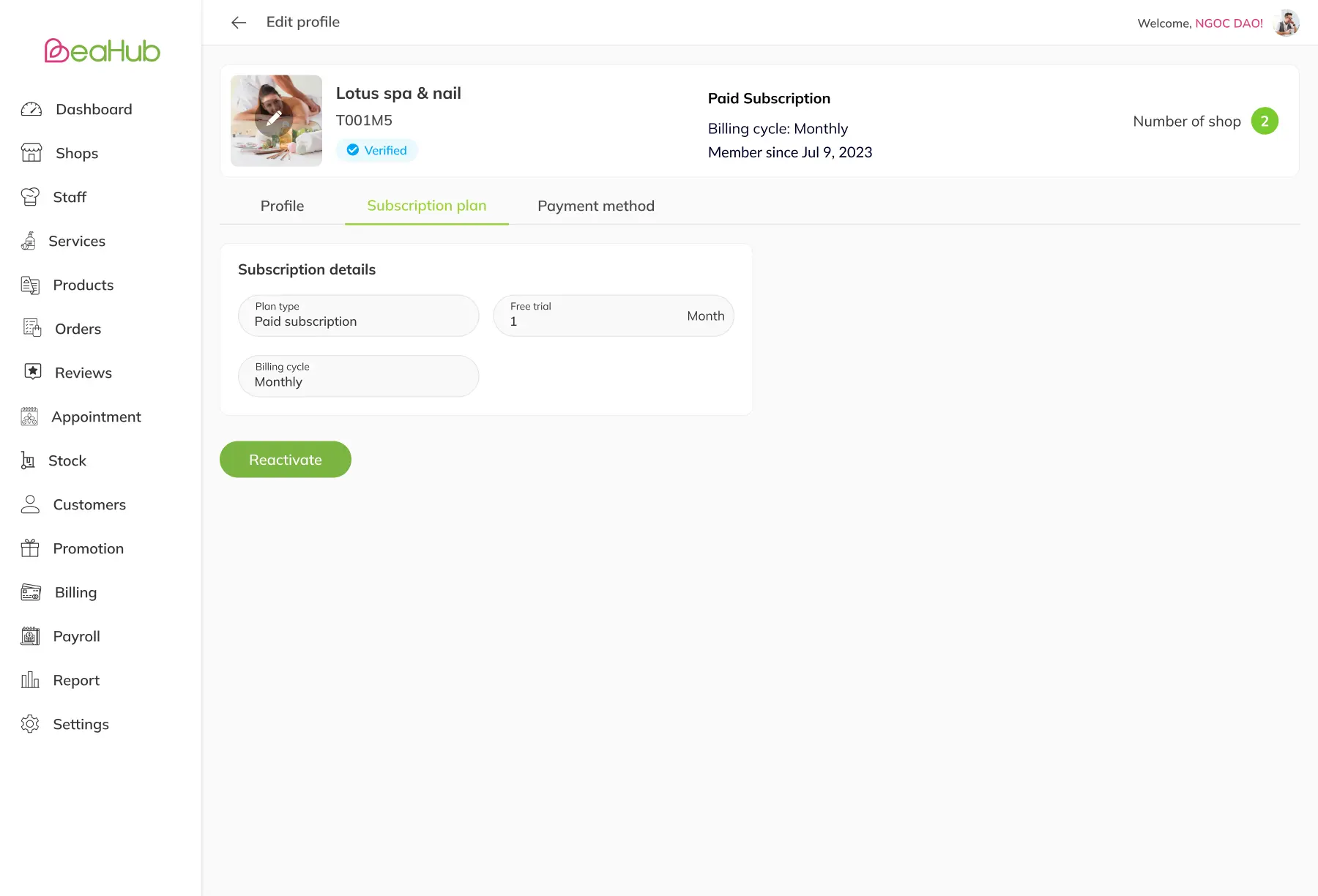
Trang chi tiết người bán – Tab Đăng ký
Thiết lập giờ hoạt động của Cửa hàng
1. Từ menu điều hướng, định vị đến trang Cài đặt – tab Giờ hoạt động
2. Trong phần Giờ mở cửa, nhấp vào nút Thêm hoặc nút Xóa để thêm/xóa ngày và giờ mở cửa cho người bán
3. Trong phần Ngày đóng cửa, nhấp vào nút Thêm hoặc Đóng để thêm/xóa ngày đóng cửa cho người bán
4. Trên phần Ca làm việc, nhấp vào nút Thêm/Đóng để thêm/xóa ca làm việc mới cho toàn bộ người bán
- Trong mỗi phần ca, hãy nhấp vào nút Thêm/Đóng để thêm/xóa ca mới theo ngày cho toàn bộ thương gia
Lưu ý: Ca làm việc trong ngày phải khớp với ngày và giờ mở cửa được thiết lập trong phần Giờ mở cửa. Ví dụ: Giờ mở cửa Chủ nhật là từ 9 giờ sáng đến 7 giờ tối, Ca 1 và Ca 2 phải nằm trong khoảng từ 9 giờ sáng đến 7 giờ tối.
Thêm vị trí mới
1. Từ menu điều hướng, tìm đến trang danh sách Cửa hàng
2. Nhấp vào Cửa hàng mới trên trang danh sách Cửa hàng để mở cửa sổ bật lên chi tiết Cửa hàng
3. Thêm thông tin cửa hàng: ảnh, tên cửa hàng, thông tin liên hệ, v.v. sau đó nhấp vào Lưu để tạo cửa hàng/địa điểm mới
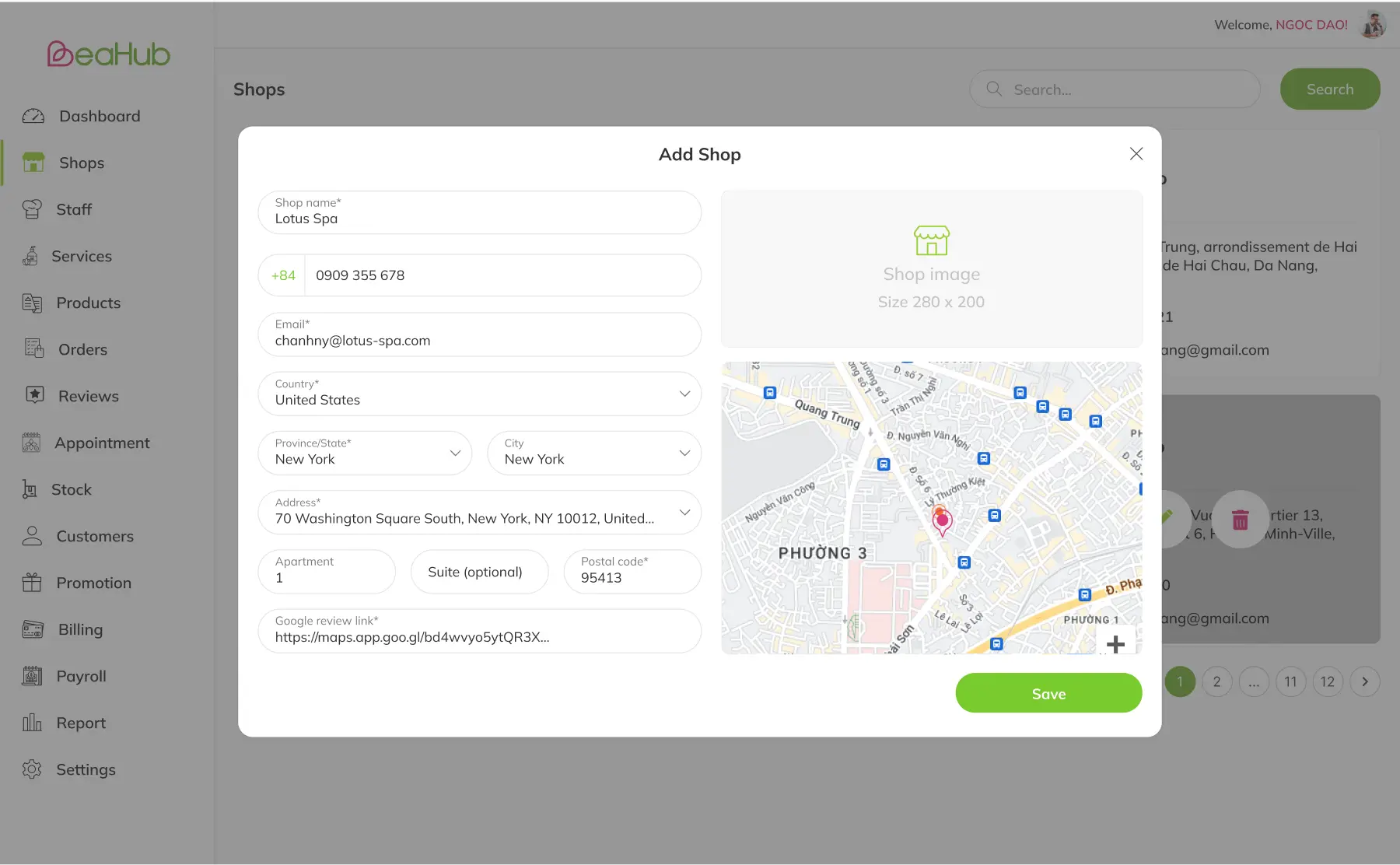
Chỉnh sửa vị trí hiện có
1. Trên trang danh sách Cửa hàng, nhấp vào nút Chỉnh sửa trên một cửa hàng hiện có để điều hướng đến trang chi tiết Cửa hàng
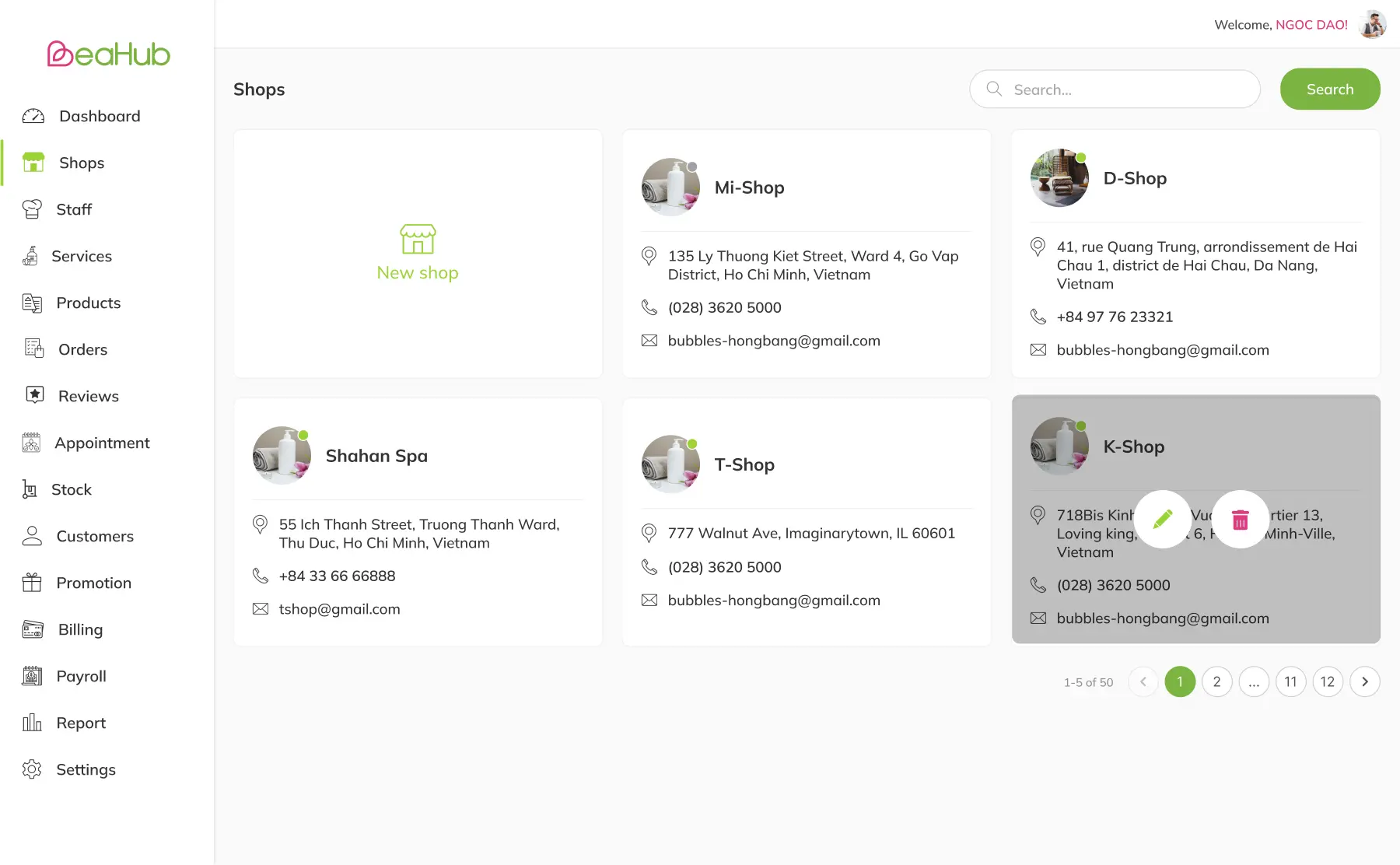
2. Trên trang Chi tiết cửa hàng, nhấp vào nút Chỉnh sửa ở góc trên bên phải của trang để chỉnh sửa thông tin cửa hàng: ảnh, tên cửa hàng, thông tin liên hệ, v.v.
3. Trên trang Chi tiết cửa hàng, nhấp vào nút Thêm trên tab Dịch vụ để điều hướng đến trang danh sách Dịch vụ, sau đó thêm/xóa một hoặc nhiều dịch vụ vào/ra khỏi cửa hàng
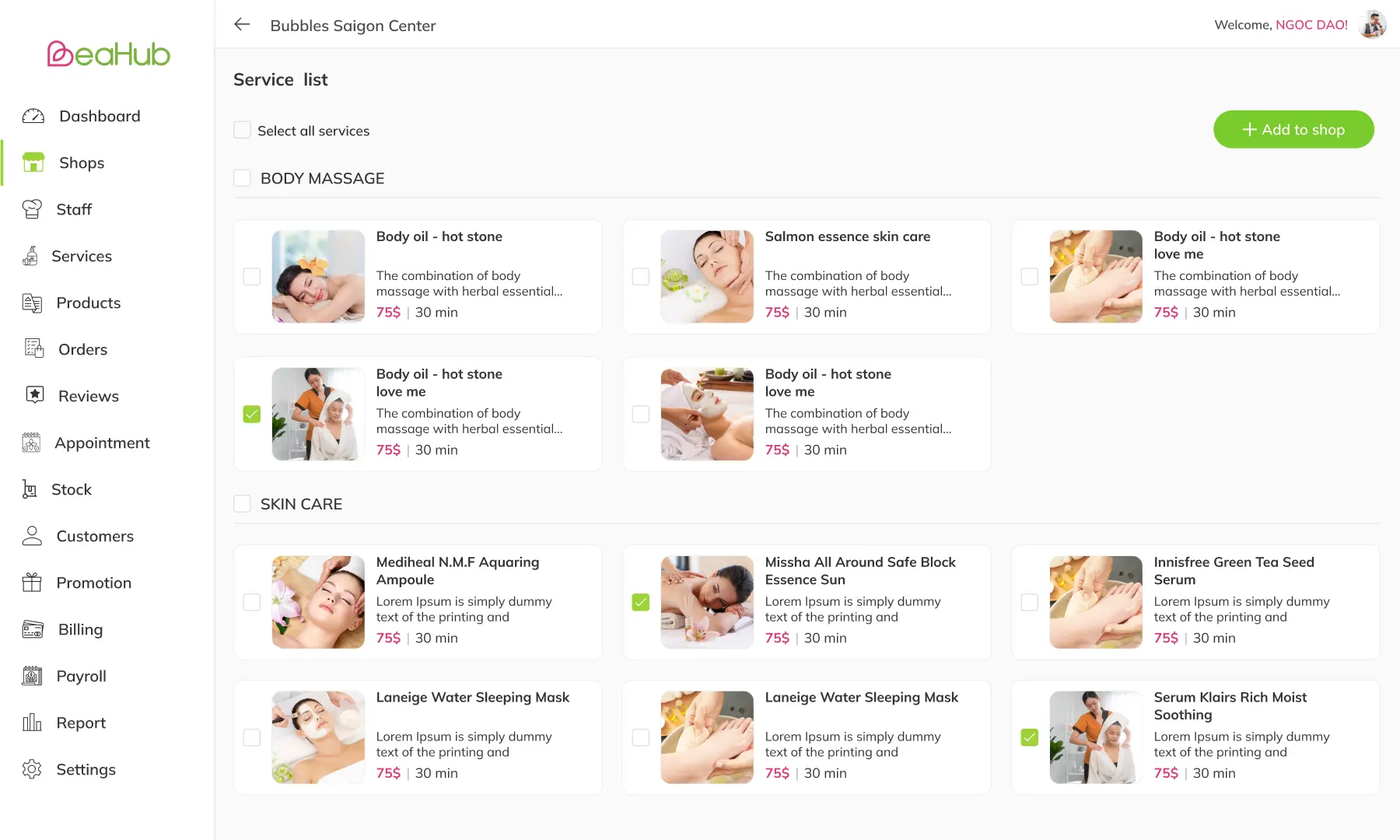
Điều chỉnh các dịch vụ sẽ được thêm vào cửa hàng
4. Trên trang Chi tiết cửa hàng, nhấp vào nút Thêm trên tab Sản phẩm để điều hướng đến trang danh sách Sản phẩm, sau đó thêm/xóa một hoặc nhiều sản phẩm vào/ra khỏi cửa hàng
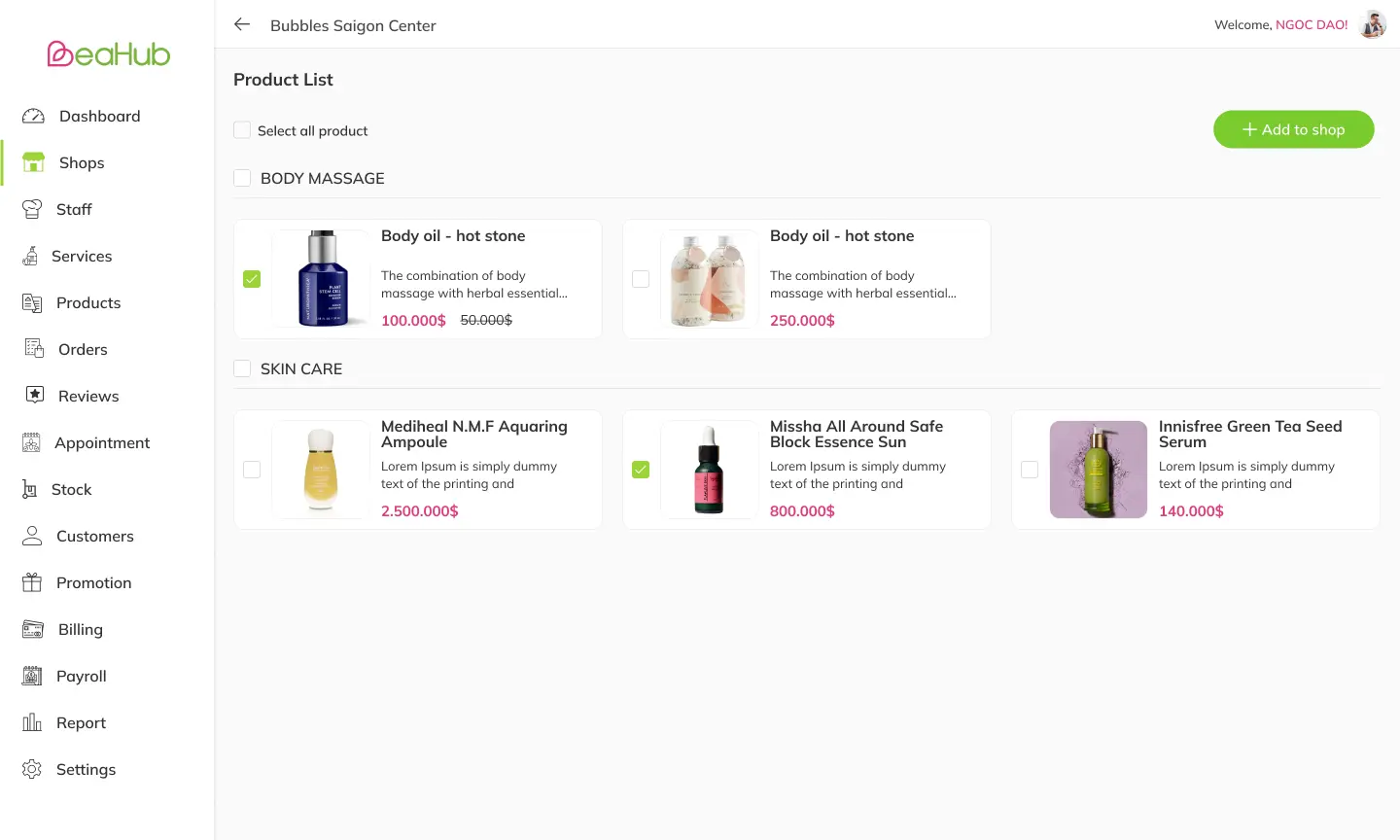
Điều chỉnh sản phẩm sẽ được thêm vào cửa hàng
5. Trên trang Chi tiết cửa hàng, nhấp vào nút Thêm trên tab Combo để điều hướng đến trang danh sách Combo, sau đó thêm/xóa một hoặc nhiều combo vào/ra khỏi cửa hàng
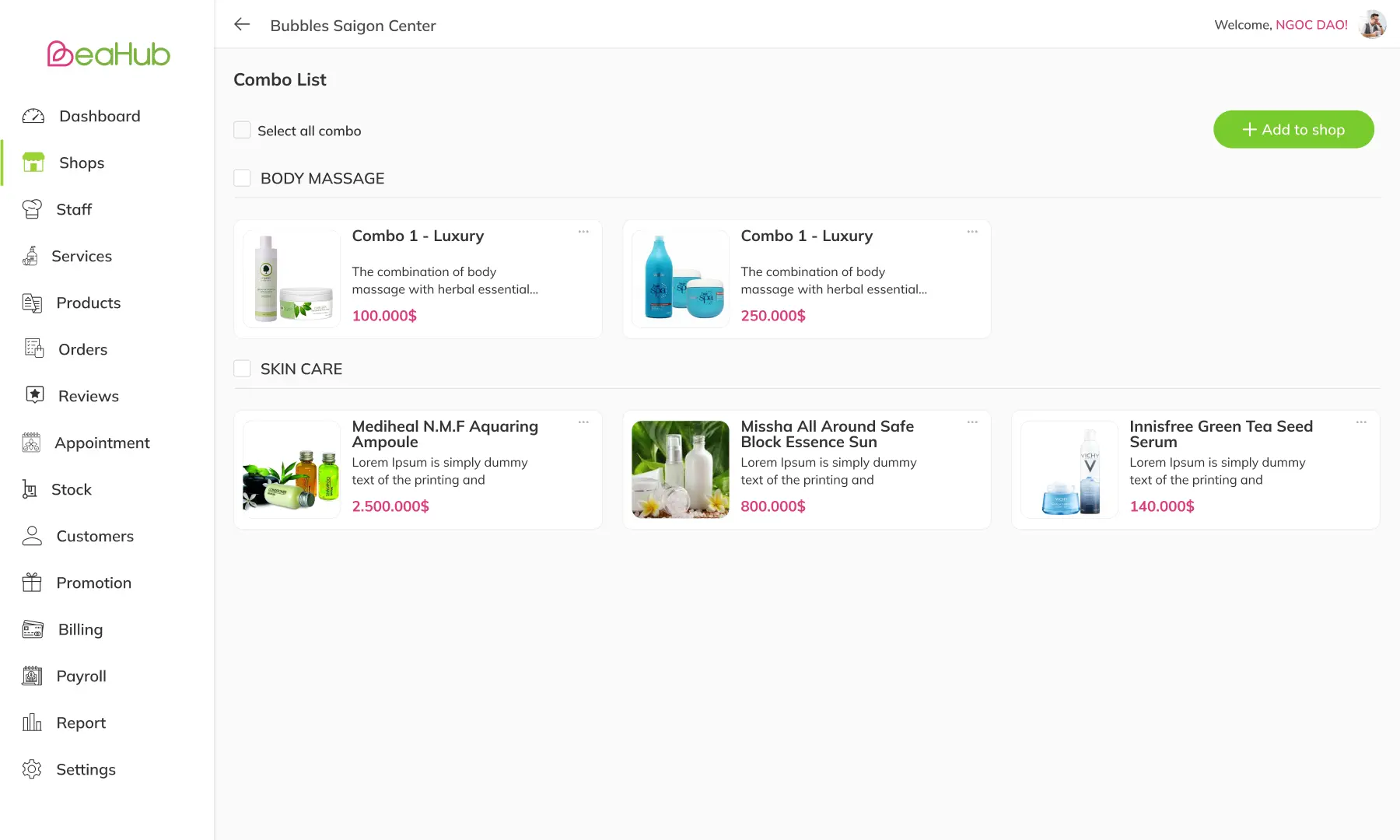
Điều chỉnh các combo sẽ được thêm vào cửa hàng
6. Trên trang Chi tiết cửa hàng, nhấp vào nút Thêm trên tab Bố cục cửa hàng để mở cửa sổ bật lên Khu vực và nhập thông tin khu vực (Tên khu vực, chiều rộng và chiều cao)
- Sau khi tạo khu vực, hãy nhấp vào ghế hoặc giường để thêm vào khu vực và điều chỉnh vị trí của các tiện nghi nếu cần
- Vị trí của các cơ sở sau đó sẽ được hiển thị trên trang Bảng điều khiển của ứng dụng Doanh nghiệp trên Máy tính bảng (chủ yếu được sử dụng bởi các quản lý cửa hàng)
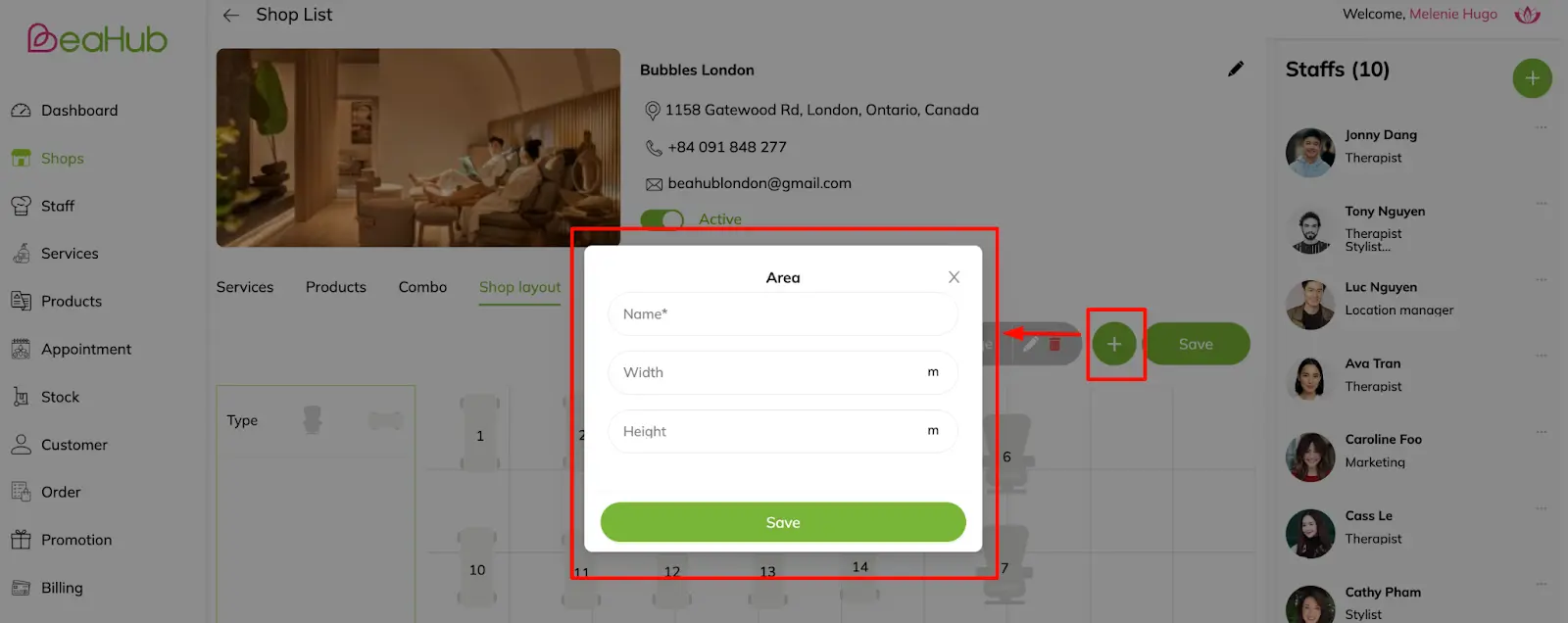
Thêm khu vực cho cửa hàng: Nhấp vào nút Thêm > Nhập tên khu vực, chiều rộng và chiều cao > Nhấp vào Lưu
7. Trên trang Chi tiết cửa hàng, nhấp vào nút Thêm trong phần Nhân viên để mở cửa sổ bật lên Nhân viên và chọn nhân viên để thêm vào cửa hàng (Danh sách tên nhân viên có vai trò)

Thêm nhân viên vào cửa hàng: Nhấp vào nút Thêm > Chọn nhân viên > Nhấp vào Lưu
Xóa vị trí
1. Trên trang danh sách Cửa hàng, nhấp vào nút Xóa để mở cửa sổ bật lên xác nhận xóa
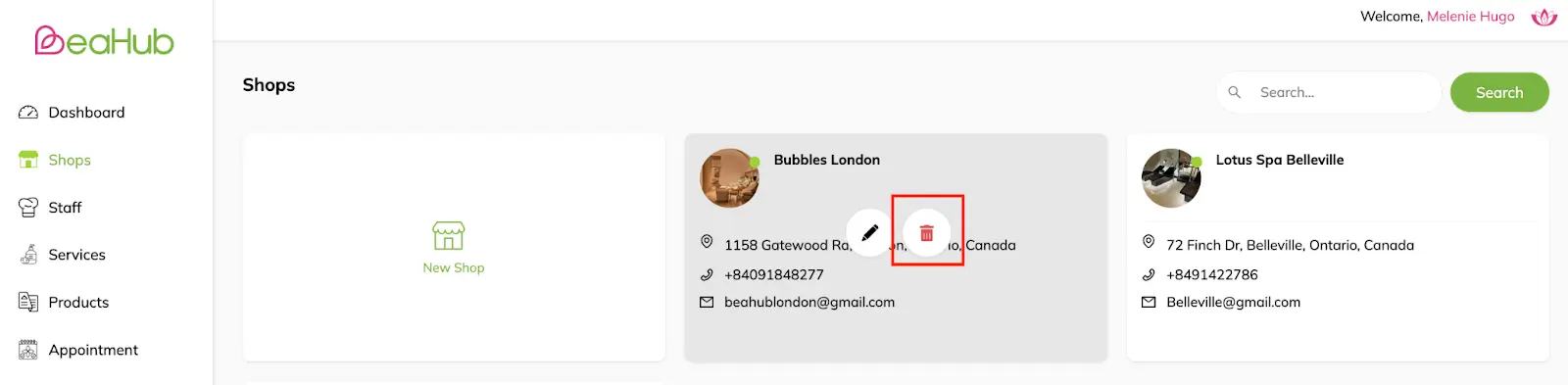
2. Trên cửa sổ bật lên xác nhận Xóa, hãy nhấp vào Xóa để xóa cửa hàng/vị trí